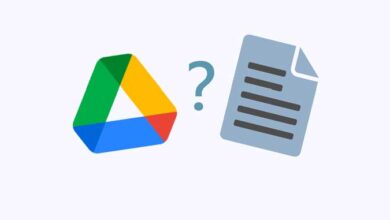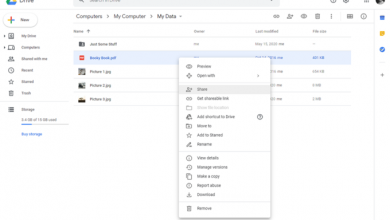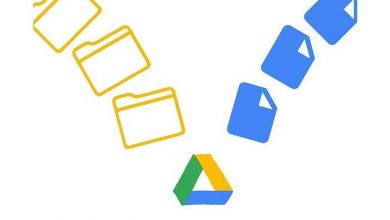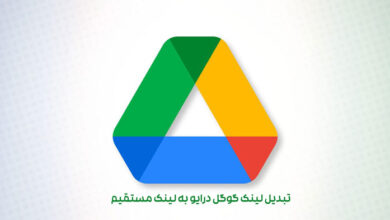روش مخفی کردن دکمه دانلود در گوگل درایو (جلوگیری از دانلود فایل)
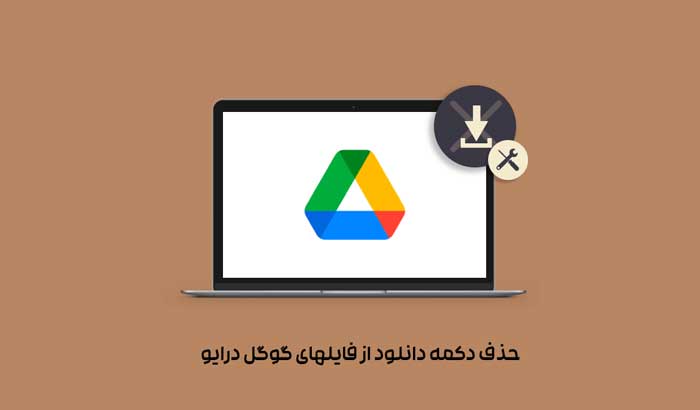
با استفاده از یک سری ترفند های ساده می توانید در مرورگر دسکتاپ وب و موبایل، دکمه دانلود را از فایل های اشتراکی گوگل درایو حذف و آن را مخفی کنید.
فرض کنید که می خواهید یک فایل Google Drive را با خانواده، دوستان یا همکارتان به اشتراک بگذارید اما نمی خواهید به آن ها مجوز دانلود بدهید. خبر خوب این است که Drive امکان حذف دکمه دانلود را برای تان فراهم کرده و ترتیبی می دهد تا فقط فایل به اشتراک گذاشته شده قابل مشاهده باشد. شما می توانید مجوز های دسترسی به یک فایل را قبل از به اشتراک گذاشتن آن با یک شخص تغییر بدهید و بیننده را محدود کنید.
این گزینه در وب GDrive است. پنهان کردن دکمه دانلود فقط به فایل ها محدود می شود و نمی توانید دکمه دانلود را برای پوشه ها حذف کنید. در ادامه این مقاله به حذف دکمه دانلود از یک فایل به اشتراک گذاشته شده نگاهی خواهیم کرد.
مراحل مخفی کردن دکمه دانلود برای فایل های اشتراکی
غیرفعال کردن دکمه دانلود از فایل های اشتراکی Google Drive در مرورگر دسکتاپ مراحل ساده ای دارد، کافی است که:
1-به سایت Google Drive بروید.
2- در این جا به دنبال فایلی بگردید که می خواهید گزینه دانلود را برای آن مخفی کنید.
3- روی فایل کلیک راست کرده و گزینه های بیشتری را باز کنید.
4- در اینجا بر روی Share یا ![]() کلیک کنید.
کلیک کنید.
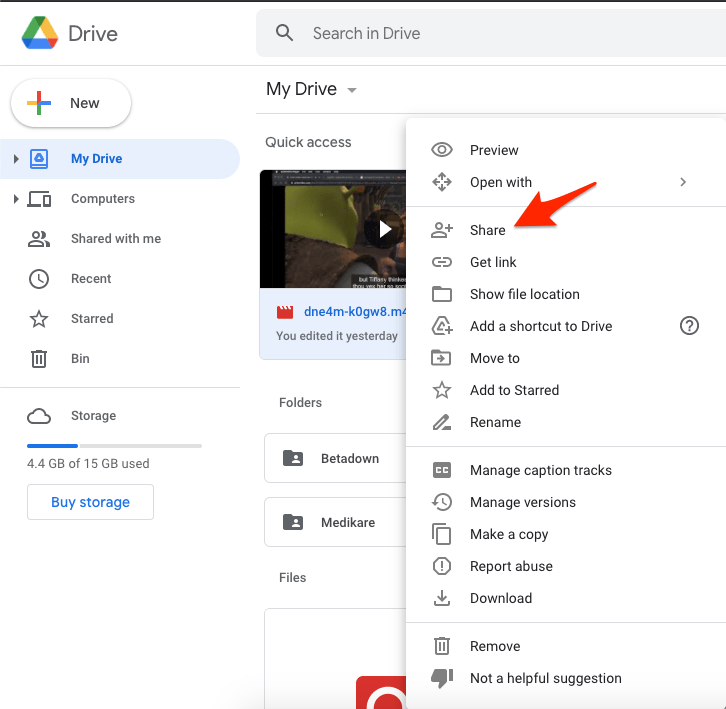
یاد بگیر: آموزش نحوه استفاده از گوگل درایو+ فیلم
5- کادر اشتراک گذاری باز می شود. در این جا بر روی آیکون ![]() یا چرخ دنده کلیک کنید تا تنظیمات به اشتراک گذاری با دیگران باز شود.
یا چرخ دنده کلیک کنید تا تنظیمات به اشتراک گذاری با دیگران باز شود.
![]()
6- حالا تیک سمت راست “Viewers and commenters can see the option to download , print, and copy” را بردارید.
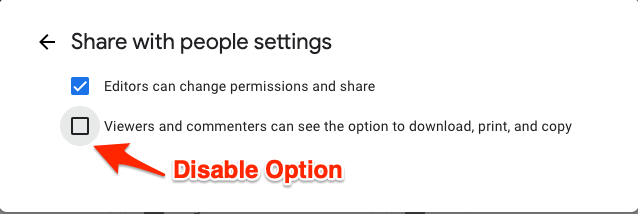
7- تمام! حالا می توانید فایل را با حالت دسترسی Viewer یا Commentator به اشتراک بگذارید.
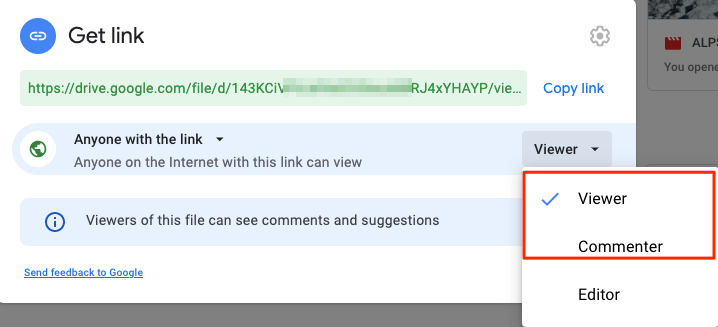
8- در این مرحله دکمه دانلود از فایل پنهان می شود. 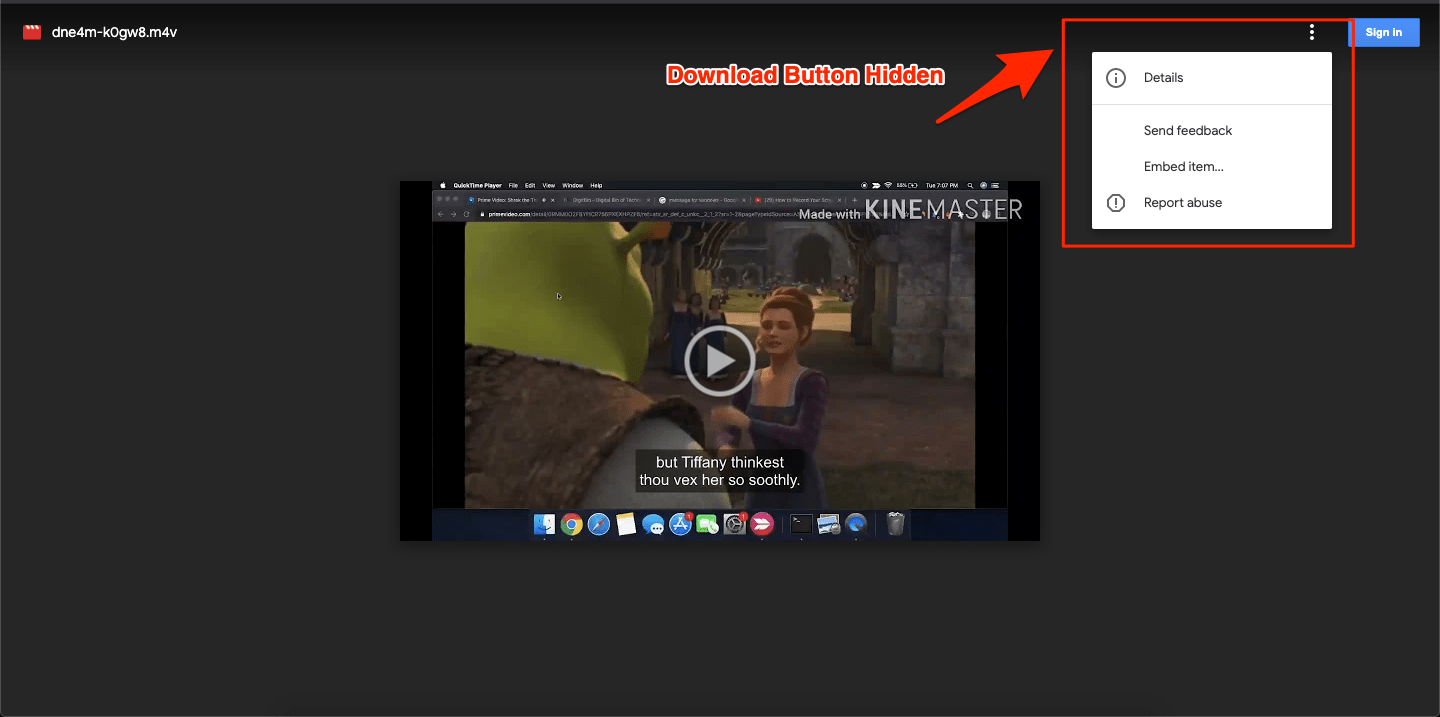
سوالات متداول
چه طور گزینه دانلود را در گوگل درایو مخفی کنیم؟
برای مخفی کردن دکمه دانلود در Google Drive، تنظیمات اشتراک گذاری را در نسخه وب Drive باز کنید. اگر Viewers و Commenters را غیرفعال کنید؛ میتوانند گزینه Download، Copy و Print را ببینند.
آیا می توان دکمه دانلود را در برنامه Google Drive در گوشی پنهان کرد؟
خیر ! برنامه موبایل اندروید و iOS گزینه ای برای غیرفعال کردن گزینه دانلود در Google Drive ندارند.
یک بار برای همیشه یادش بگیر: گوگل درایو چیست؟ چگونه کار می کند؟
کلام آخر
با دادن مجوز مشاهده برای رسانه هایی مثل ویدئو، اسناد، PDF، صفحات، تصاویر و غیره، از فایل های تان در برابر سوء استفاده یا دانلود محافظت و دکمه دانلود را از صفحه پیش نمایش پنهان کنید .
با این اپلیکیشن ساده، هر زبانی رو فقط با روزانه 5 دقیقه گوش دادن، توی 80 روز مثل بلبل حرف بزن! بهترین متد روز، همزمان تقویت حافظه، آموزش تصویری با کمترین قیمت ممکن!